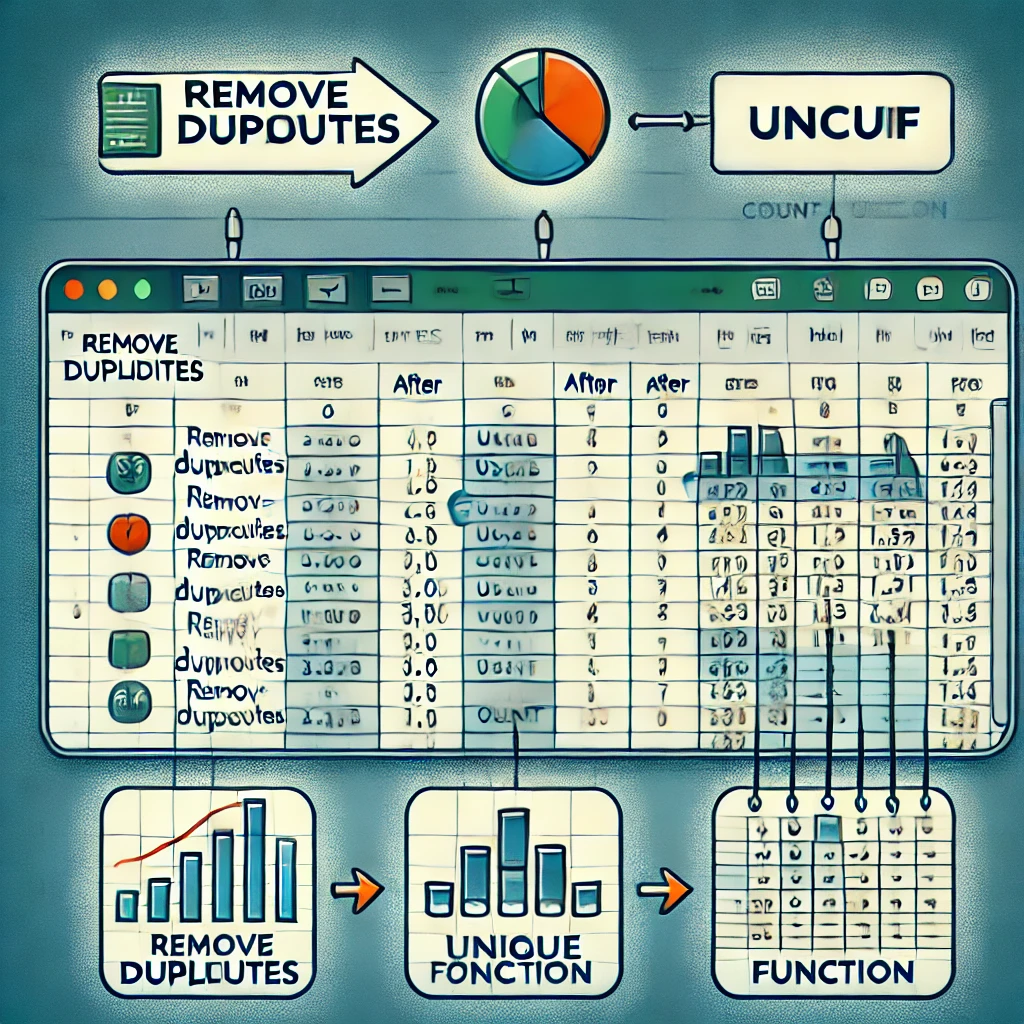엑셀과 구글 스프레드시트를 사용하다 보면 중복된 데이터가 문제를 일으키는 경우가 많습니다. 특히, 대량 데이터를 다룰 때 중복값이 있으면 데이터 분석이 어렵고, 오류가 발생할 가능성이 높아집니다. 이번 글에서는 엑셀과 구글 시트에서 데이터 중복을 한 번에 제거하는 방법을 알아보겠습니다.
1. 엑셀에서 데이터 중복 제거 방법
엑셀에서는 기본적으로 제공하는 중복 제거 기능과 UNIQUE 함수, COUNTIF 함수를 활용하여 중복을 제거할 수 있습니다.
1-1. 기본 중복 제거 기능 사용 (간단한 방법)
엑셀에는 중복된 데이터를 빠르게 삭제하는 “중복 제거” 기능이 내장되어 있습니다.
✅ 사용 방법
- 중복을 제거할 데이터 범위를 선택합니다.
- [데이터] > [중복된 항목 제거] 메뉴를 클릭합니다.
- 확인 창이 뜨면 제거할 기준 열을 선택한 후 [확인]을 누릅니다.
✅ 활용 예시
| A열 (원본 데이터) | A열 (중복 제거 후) |
|---|---|
| 사과 | 사과 |
| 바나나 | 바나나 |
| 사과 | (제거됨) |
| 포도 | 포도 |
이 기능을 사용하면 선택한 열에서 중복된 행이 삭제되며, 원본 데이터가 수정되므로 백업 후 진행하는 것이 좋습니다.
1-2. UNIQUE 함수로 중복 제거 (자동 업데이트)
중복을 제거하면서 새로운 리스트를 자동으로 생성하려면 UNIQUE 함수를 사용하면 됩니다.
excel복사편집=UNIQUE(A1:A100)
✅ 활용 예시
| A열 (원본 데이터) | B열 (UNIQUE 적용) |
|---|---|
| 사과 | 사과 |
| 바나나 | 바나나 |
| 사과 | (제거됨) |
| 포도 | 포도 |
이 방법은 원본 데이터를 그대로 유지하면서 새로운 열에 중복 없는 목록을 생성할 때 유용합니다.
1-3. COUNTIF 함수로 중복 여부 확인
만약 데이터 중복 여부를 확인하고 싶다면 COUNTIF 함수를 사용할 수 있습니다.
excel복사편집=COUNTIF(A:A, A1) > 1
✅ 활용 예시
| A열 (데이터) | B열 (중복 여부) |
|---|---|
| 사과 | TRUE |
| 바나나 | FALSE |
| 사과 | TRUE |
| 포도 | FALSE |
TRUE 값이 있는 행을 필터링하면 중복 데이터를 쉽게 찾아서 삭제할 수 있습니다.
2. 구글 스프레드시트에서 데이터 중복 제거 방법
구글 스프레드시트에서도 엑셀과 유사한 방식으로 중복을 제거할 수 있습니다.
2-1. 기본 제공 기능으로 중복 제거
구글 시트에서는 간단하게 “중복된 항목 제거” 기능을 사용할 수 있습니다.
✅ 사용 방법
- 중복을 제거할 셀 범위를 선택합니다.
- [데이터] > [정리] > [중복된 항목 제거]를 클릭합니다.
- 중복 확인 창이 뜨면 [중복 제거]를 누릅니다.
✅ 활용 예시
| A열 (원본 데이터) | A열 (중복 제거 후) |
|---|---|
| 구글 | 구글 |
| 엑셀 | 엑셀 |
| 구글 | (제거됨) |
| 시트 | 시트 |
이 방법은 데이터가 삭제되므로 원본을 백업한 후 사용해야 합니다.
2-2. UNIQUE 함수 활용
구글 스프레드시트에서도 UNIQUE 함수를 사용하면 중복을 자동으로 제거할 수 있습니다.
excel복사편집=UNIQUE(A1:A100)
✅ 활용 예시
| A열 (원본 데이터) | B열 (UNIQUE 적용) |
|---|---|
| 구글 | 구글 |
| 엑셀 | 엑셀 |
| 구글 | (제거됨) |
| 시트 | 시트 |
이 방법은 원본 데이터를 유지하면서 새로운 열에 중복 없는 데이터를 표시할 때 유용합니다.
2-3. ARRAYFORMULA로 여러 열에서 중복 제거
ARRAYFORMULA를 사용하면 여러 개의 열을 대상으로 중복을 한 번에 제거할 수 있습니다.
excel복사편집=ARRAYFORMULA(UNIQUE(A1:C100))
이 수식을 사용하면 A~C열을 기준으로 중복 행을 자동으로 제거한 데이터를 생성할 수 있습니다.
3. 데이터 중복 자동 제거 (Google Apps Script 활용)
더욱 자동화된 방식으로 중복을 제거하려면 Google Apps Script를 활용할 수 있습니다.
✅ 사용 방법
- **[확장 프로그램] > [Apps Script]**를 클릭합니다.
- 아래 코드를 입력하고 실행합니다.
javascript복사편집function removeDuplicates() {
var sheet = SpreadsheetApp.getActiveSpreadsheet().getActiveSheet();
var range = sheet.getDataRange();
var values = range.getValues();
var uniqueValues = [];
var seen = {};
for (var i = 0; i < values.length; i++) {
var key = values[i].join(); // 여러 열을 포함한 중복 제거
if (!seen[key]) {
seen[key] = true;
uniqueValues.push(values[i]);
}
}
sheet.clear();
sheet.getRange(1, 1, uniqueValues.length, uniqueValues[0].length).setValues(uniqueValues);
}
이 스크립트를 실행하면 시트 내 중복 데이터가 자동으로 제거됩니다.
Q&A
Q1. 중복 제거 기능을 사용하면 원본 데이터가 삭제되나요?
네. 기본 제공되는 중복 제거 기능은 원본 데이터를 직접 수정하므로 필요하면 백업을 먼저 하는 것이 좋습니다. 원본을 유지하면서 중복을 제거하려면 UNIQUE 함수를 사용하세요.
Q2. 여러 열을 기준으로 중복을 제거할 수 있나요?
네. UNIQUE(A1:C100)과 같이 사용하면 여러 열을 기준으로 중복을 제거할 수 있습니다.
Q3. 중복을 제거하면서 자동으로 정렬할 수도 있나요?
네. SORT 함수를 사용하면 자동으로 정렬된 상태에서 중복 제거된 데이터를 표시할 수 있습니다.
excel복사편집=SORT(UNIQUE(A1:A100))
이렇게 하면 중복 제거 + 정렬이 동시에 가능합니다.